Verwenden Sie iCloud, um Daten von Ihrem vorherigen iOS- oder iPadOS-Gerät auf Ihr neues iPhone, iPad oder iPod touch zu übertragen
Übertragen Sie Ihre persönlichen Daten und gekauften Inhalte auf Ihr neues Gerät, indem Sie das iCloud-Backup Ihres vorherigen Geräts verwenden.
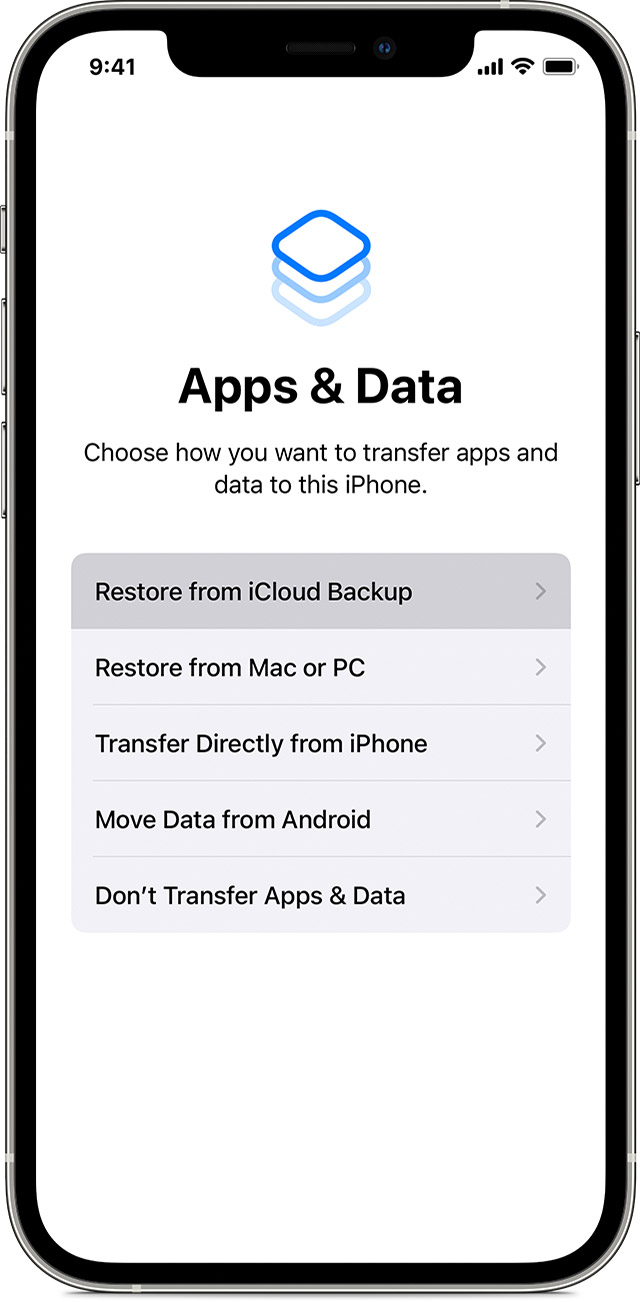
So übertragen Sie Ihr iCloud-Backup auf Ihr neues Gerät
- Schalten Sie Ihr neues Gerät ein. Ein "Hallo"-Bildschirm sollte erscheinen. Wenn Sie Ihr neues Gerät bereits eingerichtet haben, müssen Sie es löschen, bevor Sie diese Schritte ausführen können.*
- Folgen Sie den Schritten, bis Sie den Wi-Fi-Bildschirm sehen.
- Tippen Sie auf ein Wi-Fi-Netzwerk, um beizutreten. Befolgen Sie die Schritte, bis Sie den Bildschirm Apps & Daten sehen, und tippen Sie dann auf Von iCloud Backup wiederherstellen.
- Melden Sie sich mit Ihrer Apple-ID und Ihrem Passwort bei iCloud an.
- Wählen Sie ein Backup aus, wenn Sie dazu aufgefordert werden. Stellen Sie sicher, dass es das richtige ist, indem Sie das Datum und die Größe jedes einzelnen überprüfen. Erfahren Sie, was zu tun ist, wenn Sie aufgefordert werden, auf eine neuere Version von iOS oder iPadOS zu aktualisieren .
- Wenn Sie iTunes- oder App Store-Inhalte mit mehreren Apple-IDs gekauft haben, melden Sie sich bei jeder an. Wenn Sie sich nicht mehr an die Passwörter erinnern können, können Sie diesen Schritt überspringen, indem Sie auf „Keine Apple-ID haben oder vergessen" tippen.
- Bleiben Sie in Verbindung und warten Sie, bis der Wiederherstellungsvorgang abgeschlossen ist, und führen Sie dann die restlichen Einrichtungsschritte auf dem Bildschirm aus. Lassen Sie Ihr Gerät nach Möglichkeit mit dem WLAN verbunden und nach der Einrichtung mit dem Stromnetz verbunden. Auf diese Weise können Inhalte wie Ihre Fotos, Musik und Apps, die in iCloud gespeichert sind, automatisch auf Ihr Gerät heruntergeladen werden.
* Um Ihr Gerät mit iOS oder iPadOS 15 oder höher zu löschen, tippen Sie auf Einstellungen > Allgemein > [Gerät] übertragen oder zurücksetzen > Alle Inhalte und Einstellungen löschen. Tippen Sie unter iOS oder iPadOS 14 oder früher auf Einstellungen > Allgemein > Zurücksetzen > Alle Inhalte und Einstellungen löschen. Dadurch werden alle Daten auf Ihrem Gerät gelöscht. Nachdem Sie es gelöscht haben, wird Ihr Gerät neu gestartet und der Bildschirm "Hallo" wird angezeigt.
Zu Ende bringen
Nach der Übertragung auf Ihr neues iOS- oder iPadOS-Gerät müssen Sie möglicherweise noch einige weitere Schritte ausführen, um den Vorgang abzuschließen . Wenn Sie eine Apple Watch besitzen, erfahren Sie, wie Sie sie aus einem Backup wiederherstellen und mit Ihrem neuen iPhone koppeln .
Brauchst du noch immer Hilfe?
- Finden Sie heraus, was zu tun ist, bevor Sie Ihr iOS- oder iPadOS-Gerät verkaufen oder verschenken .
- Wenn Sie Ihr iPhone nicht aktivieren können, erfahren Sie hier, was zu tun ist .
- Wenn Sie weitere Hilfe benötigen, wenden Sie sich an den Apple Support .
No comments:
Post a Comment